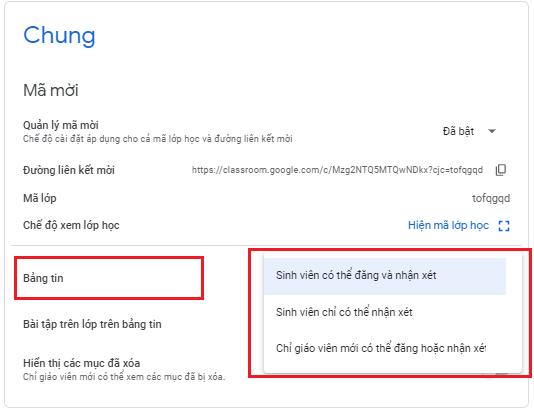
2 minute read
4. Hướng dẫn sử dụng Microsoft Teams
6 DẠY KÈM QUY NHƠN OFFICIAL Bước 1: Đăng nhập vào Classroom. Chọn biếu tượng cài đặt. Bước 2: Trong mục Chung, chọn Bảng tin sau đó chọn cách tương tác mà HS có thể thực hiện. 4. Hướng dẫn sử dụng Microsoft Teams Microsoft Teams là ứng dụng thuộc hệ sinh thái Microft 365 dành cho làm việc nhóm và dạy học trực tuyến, với nhiều tính năng như chat, video call, họp trực tuyến, chia sẻ tài nguyên,... giúp mọi người trong nhóm cộng tác với nhau dễ dàng hơn trên cùng một nền tảng. Teams có nhiều ưu điểm: • Miễn phí dành cho GV và HS tại các nhà trường và các cơ sở đào tạo. • Hợp trực tuyến, gọi điện và chat ở mọi nơi mọi lúc • Tổ chức, quản lí lớp học một cách hiệu quả • Lên lịch và theo dõi thời gian học tập cho lớp học • Dữ liệu được tập hợp và quản lí khoa học, Cấp quyền cho HS đăng bài và phản hồi 33
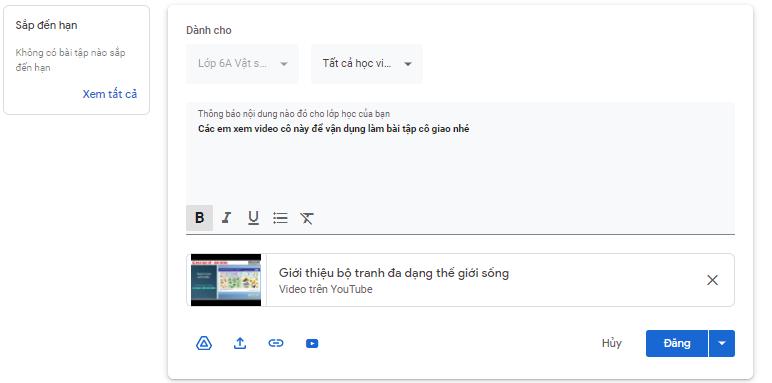
Advertisement
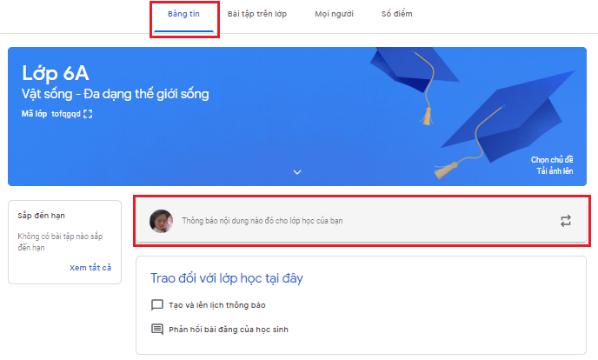
1 DẠY KÈM QUY NHƠN OFFICIAL Tạo tài khoản Microsoft Teams 34 • Hỗ trợ tích hợp với hàng trăm ứng dụng khác: OneNote, Microsoft To Do, Quizlet, Kahoot, Miro,... • Khả năng bảo mật dữ liệu cao.
Bước 1: Đăng nhập vào tài khoản Microsoft cá nhân - Nhấn Get the Windows app để tải phần mềm xuống máy tính. - Nhấn Use the web app instead để sử dụng phiên bản Microsoft Teams online. Bước 2: Nhập tài khoản Microsoft > Sign in để tiếp tục. Bước 3: Nhấn Sign Up For Teams để tiến hành thiết lập cho nhóm làm việc. Một trang web mới hiển thị để bạn lựa chọn. Tại đây nếu người dùng đã có nhóm làm việc thì nhấn Sign in, chưa có nhóm thì tiến hành thành lập nhóm, nhấn Sign Up For Free. Điền địa chỉ email cá nhân rồi nhấn Next để tiếp tục. Bước 4: Nhập đầy đủ thông tin tên bạn và tên công ty, sau đó nhấn Set Up Teams để tạo nhóm làm việc mới. - Kết quả chúng ta đã tạo nhóm làm việc trên Microsoft Teams thành công. Mỗi một nhóm làm việc sẽ có link nhóm. Người dùng gửi link nhóm này tới các thành viên khác. -Khi có người muốn tham gia vào nhóm làm việc thì bạn sẽ nhận được email, nhấn
Accept để đồng ý. Bước 5: Các tính năng: - Activity: Hiển thị mọi thông báo liên quan tới bạn. - Chat: Nhắn tin với những thành viên khác. - Teams: Làm việc nhóm. - Call: Gọi điện cho các thành viên. - Files: Files tải lên và chia sẻ với mọi thành viên. Bước 6: Trong mục Teams sẽ có các biểu tượng hỗ trợ liên lạc nhóm, trong đó có biểu tượng Meet now để tổ chức cuộc họp trực tuyến dạng video.










